最近学习WPF研究了一下关于按钮样式设置
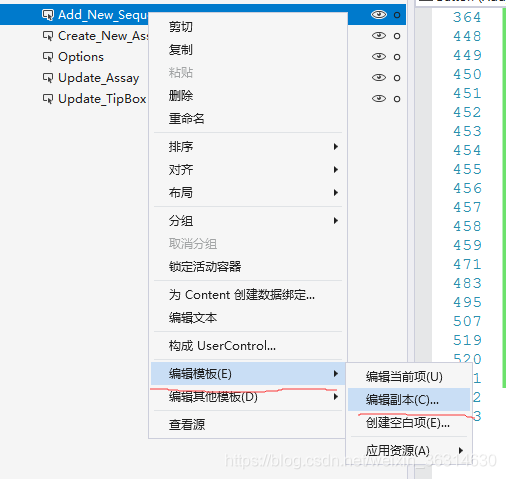
第一次编辑样板选择编辑副本
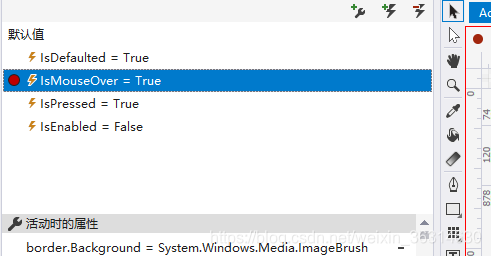
IsMouseOver=True设置鼠标经过时候
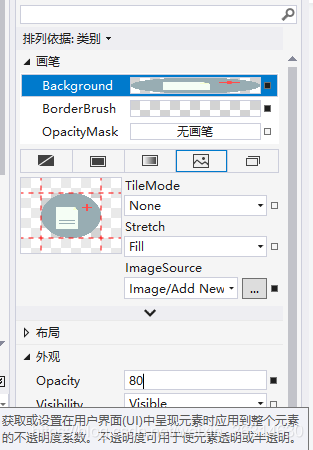
我们这里将背景设置为我们的图片 前景色设置为无,透明度为80
然后我们设置鼠标按下以后Is=Pressed=True
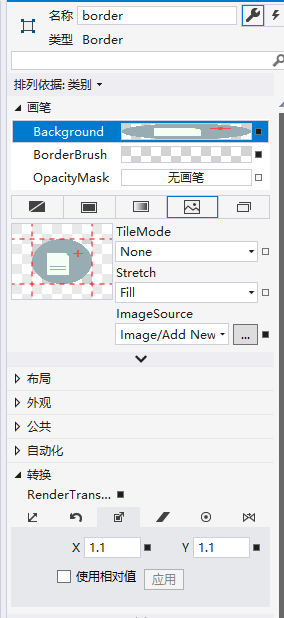
设置缩放将大小设置为1.1
最后贴上代码
<ControlTemplate TargetType="{x:Type Button}">
<Border x:Name="border" BorderBrush="{TemplateBinding BorderBrush}" BorderThickness="{TemplateBinding BorderThickness}" Background="{TemplateBinding Background}" SnapsToDevicePixels="true" RenderTransformOrigin="0.5,0.5">
<Border.RenderTransform>
<TransformGroup>
<ScaleTransform/>
<SkewTransform/>
<RotateTransform/>
<TranslateTransform/>
</TransformGroup>
</Border.RenderTransform>





 本文介绍如何在WPF中使用Blend编辑按钮样式,包括鼠标悬停和按下时的视觉效果,如背景图片变化、透明度调整和尺寸缩放。详细展示了ControlTemplate和Triggers的使用。
本文介绍如何在WPF中使用Blend编辑按钮样式,包括鼠标悬停和按下时的视觉效果,如背景图片变化、透明度调整和尺寸缩放。详细展示了ControlTemplate和Triggers的使用。
 最低0.47元/天 解锁文章
最低0.47元/天 解锁文章
















 802
802

 被折叠的 条评论
为什么被折叠?
被折叠的 条评论
为什么被折叠?








